對于excel條件格式怎么設置這個問題應該還是有很多朋友都很感興趣的,所以也有很多小伙伴在問excel的條件格式怎么設置大于或等于,設置文字顏色、背景色等。今天小編就給大家帶來了excel條件格式怎么設置的方法介紹,大家感興趣的話可以來系統城看看哦。


WPS Office 是金山軟件股份有限公司出品的一款全面兼容微軟Office格式的辦公軟件。WPS Office2019個人免費是辦公必備的軟件,軟件提供強大的文字編輯處理功能,最常用的文字、表格、演示等多種功能都具備,你可以處理了各種各樣的文檔,體積很小,下載速度很快,安裝也很快捷,有需要的用戶歡迎下載!
excel條件格式怎么設置
1、打開一個需要設置條件格式的Excel文檔。
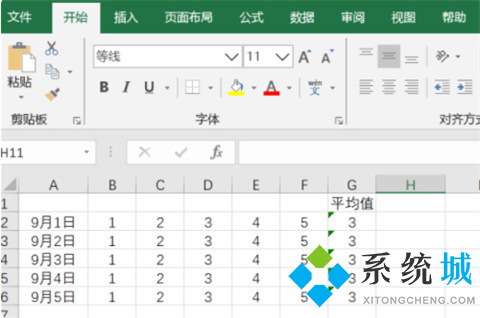
2、選中需要設置條件格式的數據。
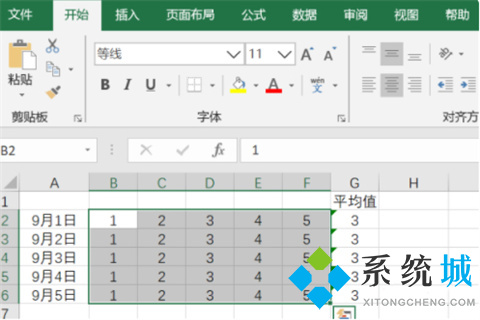
3、然后點擊上方的“條件格式”,在第一列表點擊“突出顯示單元格規則”,再選擇右邊的“大于”選項。
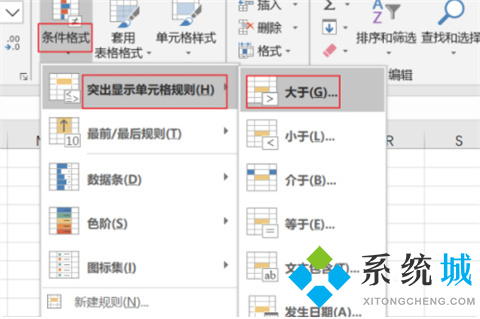
4、在彈出的對話框中,設置條件。這里在第一個文字框中輸入數字“3”(表示要對大于3的數據設置條件格式)。在“設置為”右邊的小三角點擊,選擇滿足條件需要設置的格式。
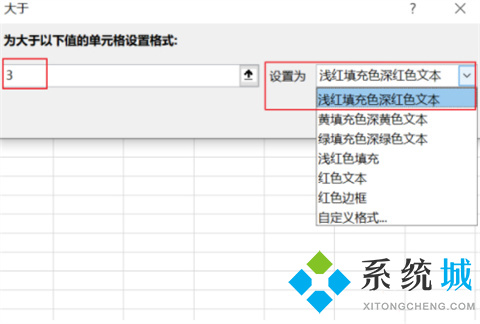
5、設置好后點擊“確定”。
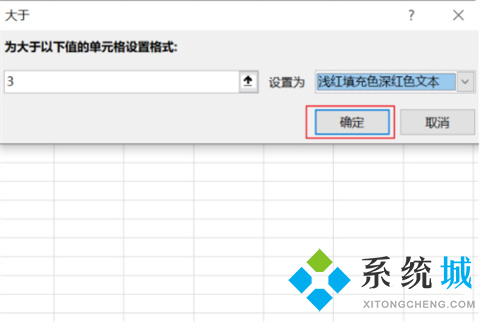
6、這樣所有大于“3”的數據都填充了淺紅色,數字也變成了設置的深紅色。
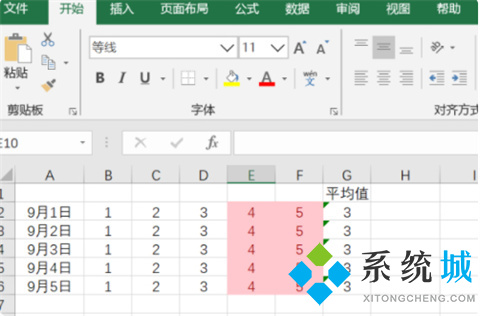
總結:
1、打開一個需要設置條件格式的Excel文檔。
2、選中需要設置條件格式的數據。
3、然后點擊上方的“條件格式”,在第一列表點擊“突出顯示單元格規則”,再選擇右邊的“大于”選項。
4、在彈出的對話框中,設置條件。這里在第一個文字框中輸入數字“3”(表示要對大于3的數據設置條件格式)。在“設置為”右邊的小三角點擊,選擇滿足條件需要設置的格式。
5、設置好后點擊“確定”。
6、這樣所有大于“3”的數據都填充了淺紅色,數字也變成了設置的深紅色。
以上的全部內容就是系統城給大家提供的excel條件格式怎么設置的具體操作方法介紹啦~希望對大家有幫助,還有更多相關內容敬請關注本站,系統城感謝您的閱讀!
 站長資訊網
站長資訊網